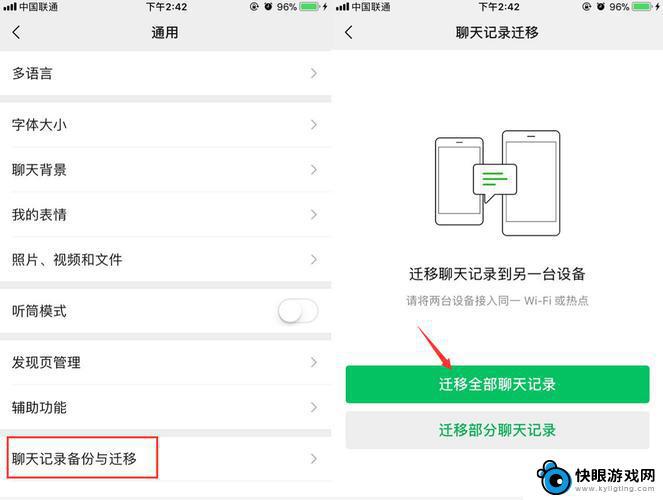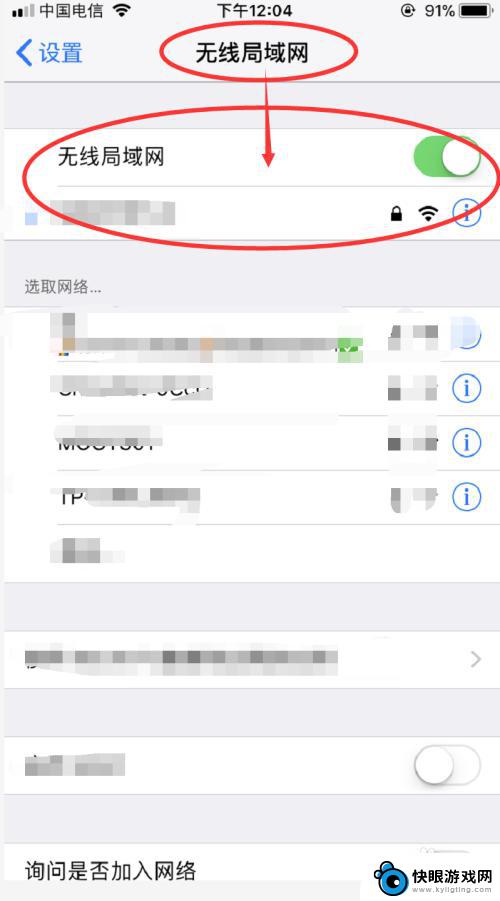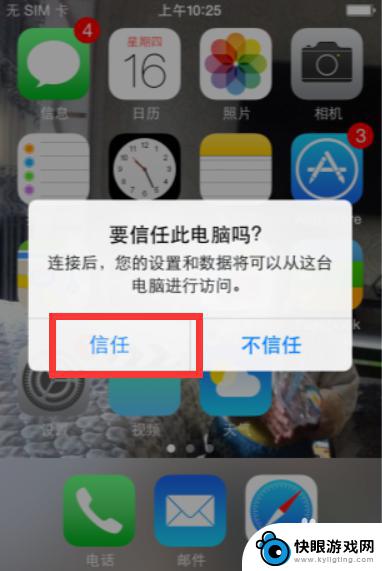安卓换机到iphone微信聊天记录 安卓手机微信记录转移到iPhone上的方法
随着科技的不断发展,手机成为了我们生活中不可或缺的一部分,而对于许多安卓手机用户来说,当他们决定转换到iPhone时,最让人头疼的问题之一就是如何将微信聊天记录从安卓手机转移到新的iPhone上。毕竟微信作为我们日常交流的主要工具,里面包含了与亲朋好友之间的重要对话和珍贵回忆。了解如何成功地将安卓手机微信记录转移到iPhone上的方法,对于这些用户来说显得尤为重要。在本文中我们将探讨一些可行的方法来帮助您顺利完成这一转移过程。
安卓手机微信记录转移到iPhone上的方法
具体方法:
1.打开安卓手机的微信,点击我的,选择设置的选项进入。

2.进入微信设置后,点击页面的聊天的选项。
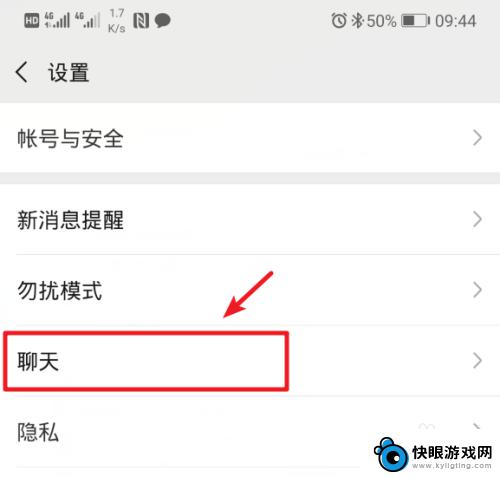
3.进入后,选择聊天记录下方的聊天记录备份与迁移的选项。
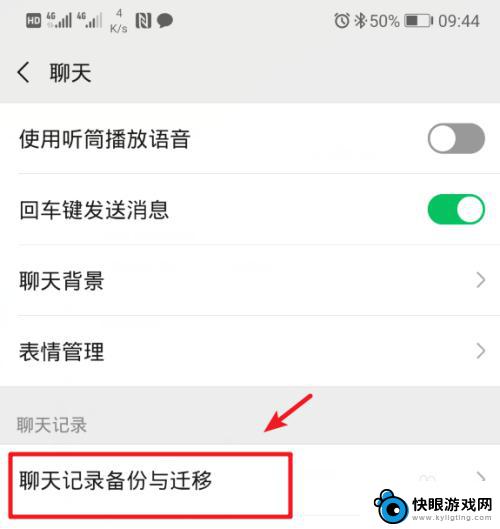
4.点击后,选择上方的迁移聊天记录到另一台设备的选项。
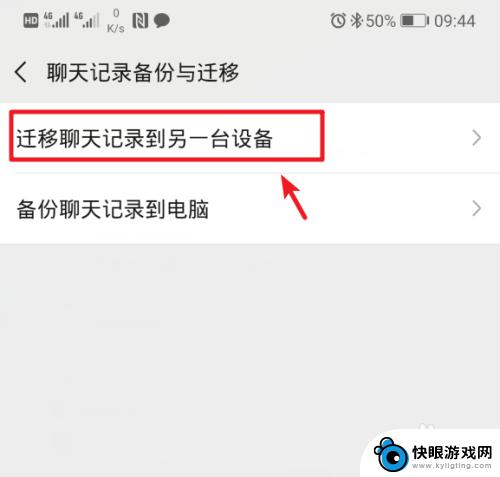
5.点击后,如果没有打开wifi,需要打开wifi才可以进行迁移。
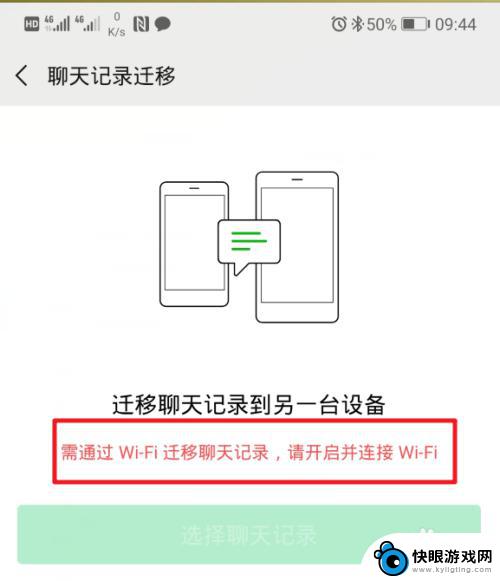
6.下滑手机的通知栏,点击wifi图标。连接附近的wifi,然后回到迁移界面。
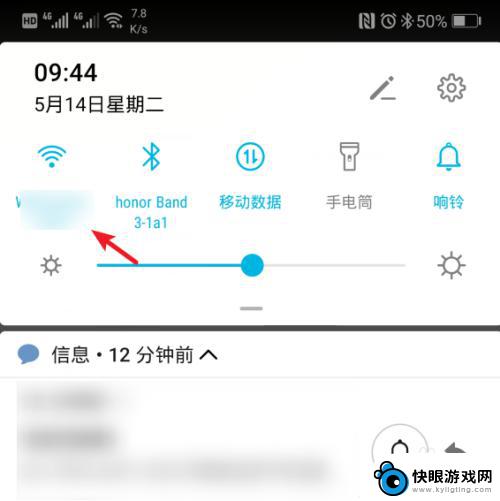
7.在迁移界面,点击选择聊天记录的选项进入。
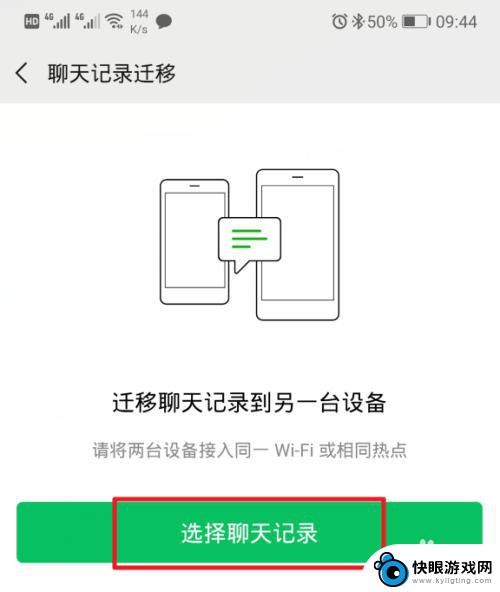
8.进入后,勾选需要迁移的聊天记录,点击完成的选项。
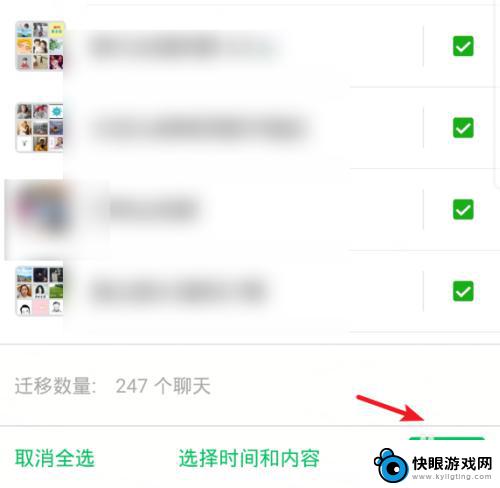
9.点击以后,页面会出现一个二维码。这时拿出新的iPhone,登录此微信。
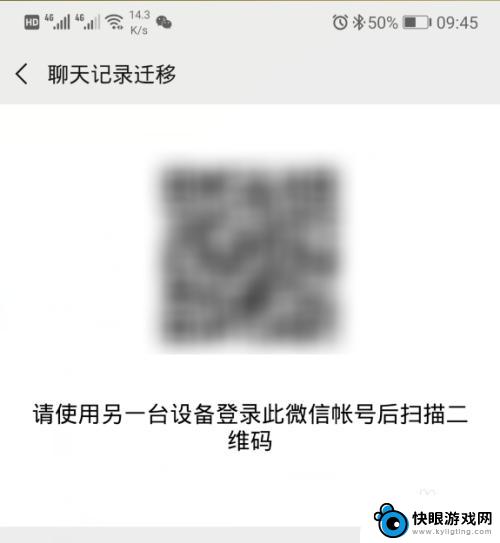
10.登录微信后,在iPhone上,点击加号,选择扫一扫。
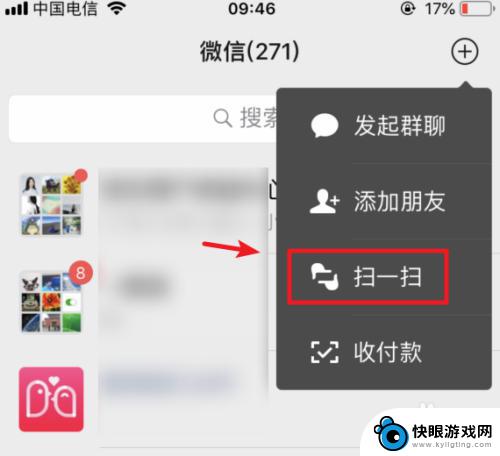
11.点击后,对准旧手机的二维码,进行扫码。
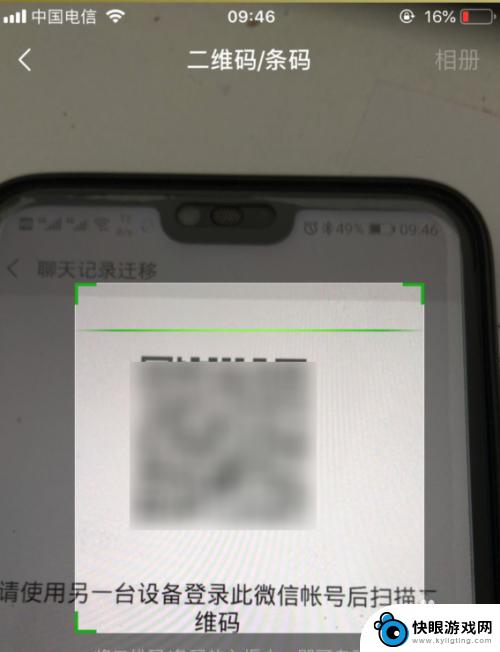
12.需要注意的是,两部手机要在同一wifi环境下。才可以完成迁移,如果没有,需要设置为同一wifi环境。
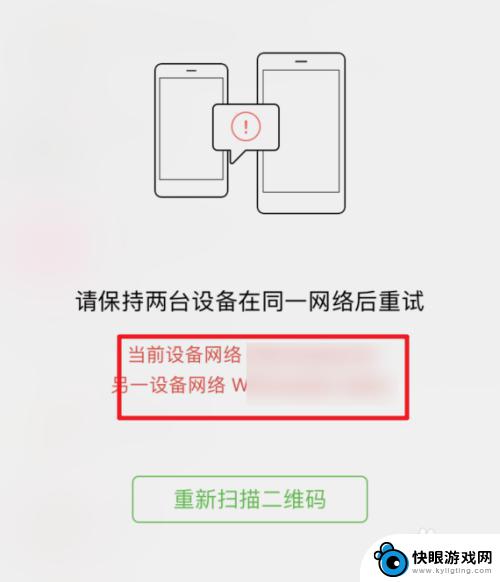
13.设置完毕后,再次扫描,页面就会显示迁移的进度,等待迁移完成即可。
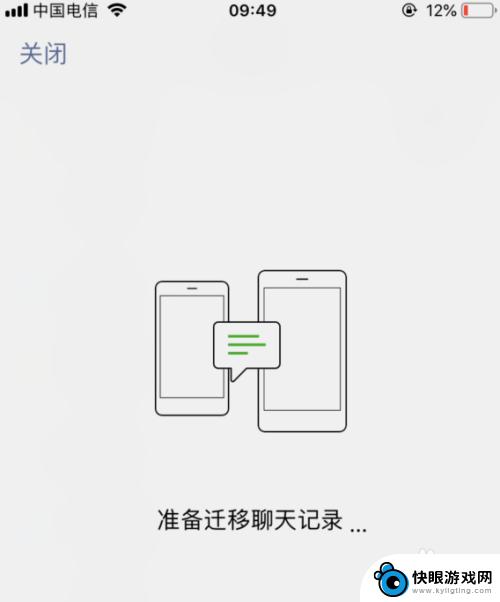
以上就是安卓换机到iPhone微信聊天记录的全部内容,如果有任何疑问,用户可以参考小编提供的步骤进行操作,希望这对大家有所帮助。